Top 4 måder at sende WhatsApp-beskeder til flere kontakter
Miscellanea / / July 29, 2023
WhatsApp er uden tvivl den mest populære instant messaging-app i verden. Brugere er afhængige af det for at holde kontakten med venner og familie. Med WhatsApps stadigt voksende rækkevidde er den Facebook-ejede platform også meget brugt blandt virksomheder. Hvis du ofte ønsker at kommunikere med en gruppe mennesker, har du flere måder at sende på WhatsApp beskeder til flere kontakter.

Du kan altid åbne flere samtaler én efter én og sende beskeder. Men det er tidskrævende og ikke en produktiv måde at dele dit budskab på hurtigt. I stedet kan du bruge nedenstående tricks til at sende den samme besked til flere kontakter på WhatsApp.
1. Videresend en besked på WhatsApp
Modtog du en nyhedshistorie eller et motiverende citat fra nogen på WhatsApp? Du kan altid videresende en besked, foto, video eller fil på WhatsApp til flere kontakter.
Trin 1: Åbn en samtale på WhatsApp. Tryk længe på en besked, og vælg Videresend.
Trin 2: Tryk på pileknappen og send din WhatsApp-besked til op til fem kontakter.


WhatsApp har indført en grænse for videresendelse af beskeder på fem kontakter på platformen. Virksomheden kom under beskydning fra tilsynsmyndighederne for at bekæmpe det voksende falske nyhedsproblem på platformen.
For at forhindre FUD (Fear, Uncertainty, and Doubt) på platformen kan du ikke videresende en besked til mere end fem kontakter. Du skal videresende det samme igen. Når du har videresendt den samme besked flere gange, mærker WhatsApp den som 'Videresendt mange gange' over den.
Når du støder på sådan en besked, bør du bekræfte den, før du blindt deler den med andre på sociale medier. Myndighederne kan smække dig med en juridisk meddelelse for at sprede falske nyheder på WhatsApp.
2. Opret et fællesskab på WhatsApp
WhatsApp-fællesskabet er en ny funktion fra virksomheden for at holde relaterede grupper under ét tag. Oprettelse af et nyt fællesskab på WhatsApp opretter automatisk en udsendelseskanal med alle gruppekontakter. Bare rolig. Kun administratorer og godkendte medlemmer kan sende en besked i et fællesskab.
Når du opretter et fællesskab på WhatsApp, kan du kun tilføje grupper, du er administrator af. Hvis du ikke er administrator af en WhatsApp-gruppe, skal du få relevant tilladelse, før du tilføjer den til fællesskabet.
Oprettelse af et WhatsApp-fællesskab er tilgængeligt på iPhone, Android og skrivebordet. Du kan oprette vores dedikerede indlæg til oprette et fællesskab på WhatsApp. Når du har oprettet et fællesskab, skal du bruge nedenstående trin til at sende en besked.
Trin 1: Åbn WhatsApp på din telefon. Flyt til fanen Fællesskaber. På Android kan du finde den i øverste venstre hjørne. iPhone-brugere kan få adgang til det samme i bunden.
Trin 2: Vælg en meddelelseskanal, og send en besked.

Du kan oprette et WhatsApp-fællesskab med op til 50 grupper og tilføje op til 5.000 medlemmer til en gruppe med meddelelser om fællesskaber. Det er en af de effektive måder at strømline kommunikation på WhatsApp.
3. Opret en udsendelsesliste på WhatsApp
WhatsApp-fællesskaber kan være forvirrende for nogle. Desuden skal du have administratorrettigheder for at tilføje grupper til det. Hvis du vil dele WhatsApp-beskeder med flere kontakter, skal du oprette en udsendelsesliste.
Bemærk: Du kan tilføje op til 256 kontakter til en WhatsApp-udsendelsesliste.
Trin 1: Åbn WhatsApp på din telefon. Tryk på menuen med tre lodrette prikker i øverste højre hjørne, og vælg Ny udsendelse.


Trin 2: Vælg op til 256 kontakter og tryk på fluebenet nederst.
Trin 3: WhatsApp opretter en udsendelsesliste til at sende beskeder.


Se vores indlæg for at vide mere om WhatsApp-udsendelseslister. Kun personer, der har føjet dit nummer til deres kontaktliste, kan modtage dine broadcast-beskeder.
iPhone-brugere kan trykke på Broadcast Lists øverst og vælge Ny liste for at oprette sådanne lister.


4. Lav en gruppe på WhatsApp
WhatsApp-gruppe er en af de kendte metoder til at sende beskeder til flere kontakter. Du kan oprette en gruppe med op til 1024 deltagere på WhatsApp.
Trin 1: Start WhatsApp og tryk på menuen med tre prikker i øverste højre hjørne. Vælg Ny gruppe.


Trin 2: Vælg deltagere og fortsæt.
Trin 3: Indtast gruppenavnet, tjek deltagere, og tryk på fluebenet.


iPhone-brugere kan oprette en ny WhatsApp-gruppe fra skrivmenuen øverst. Nu kan du og godkendte administratorer sende beskeder i en WhatsApp-gruppe.

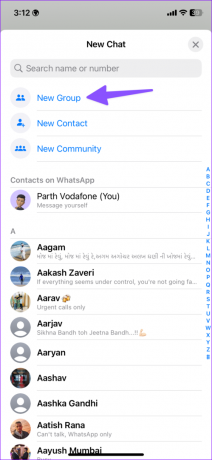
Del opdateringer på WhatsApp på ingen tid
Hvis du er forvirret mellem WhatsApp-grupper og fællesskaber, læs vores dedikerede sammenligningsindlæg for at lære mere. Hvilken metode foretrækker du at sende den samme WhatsApp-besked til flere kontakter?
Sidst opdateret den 26. juni 2023
Ovenstående artikel kan indeholde tilknyttede links, som hjælper med at understøtte Guiding Tech. Det påvirker dog ikke vores redaktionelle integritet. Indholdet forbliver upartisk og autentisk.

Skrevet af
Parth har tidligere arbejdet hos EOTO.tech med at dække tekniske nyheder. Han er i øjeblikket freelancer hos Guiding Tech og skriver om apps-sammenligning, tutorials, softwaretip og tricks og dykker dybt ned i iOS-, Android-, macOS- og Windows-platforme.


